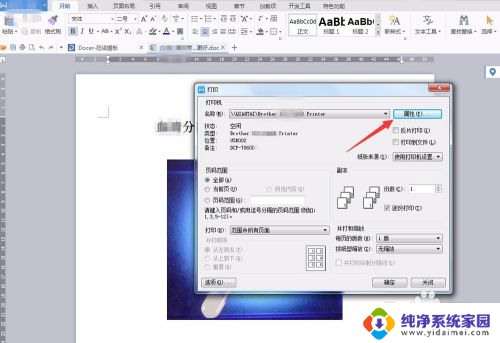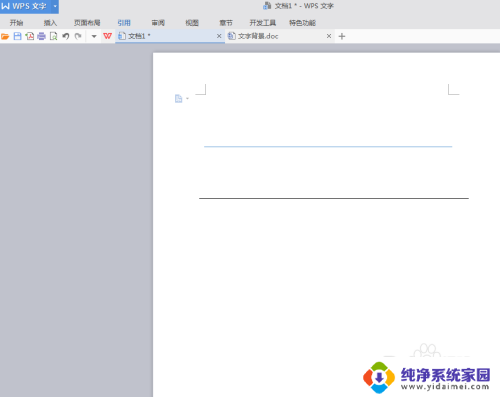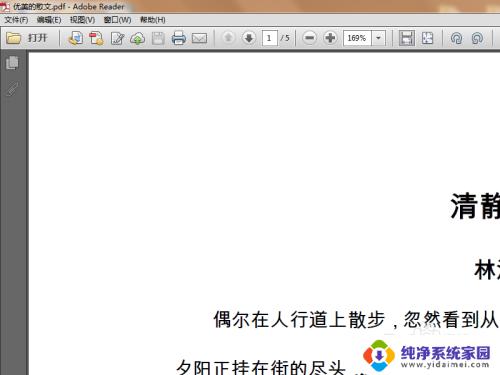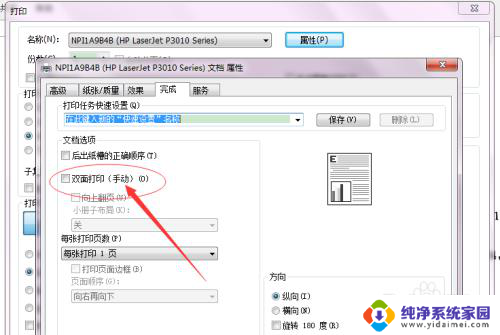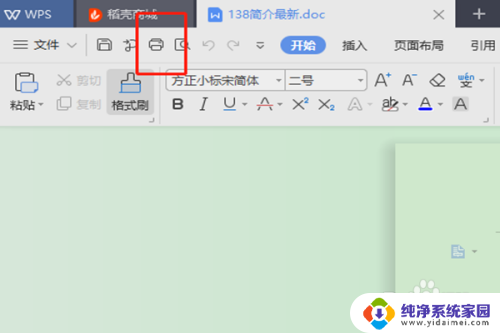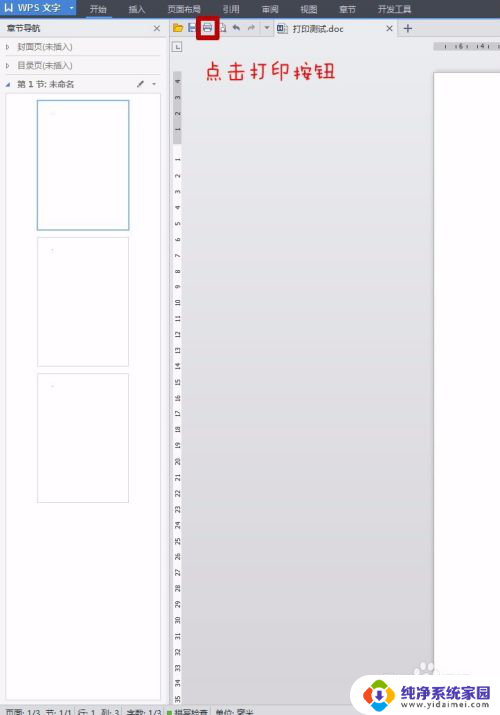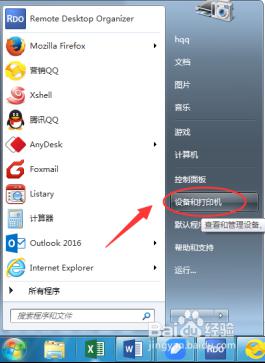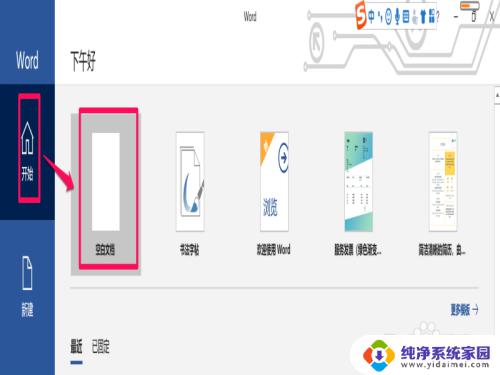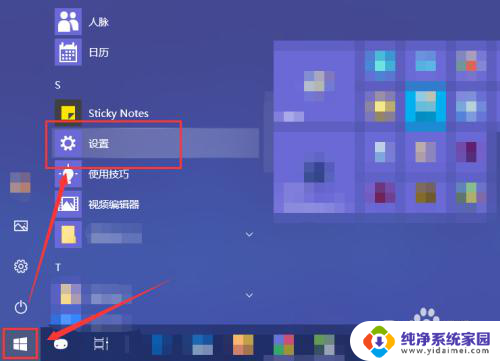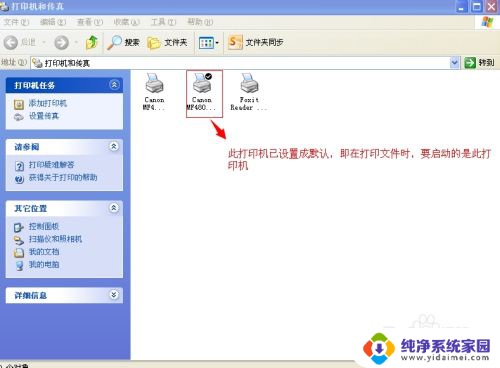打印机怎么默认单面打印 怎样将打印机的双面打印功能改为单面打印
更新时间:2024-01-30 17:57:32作者:xiaoliu
如何将打印机的双面打印功能改为单面打印?对于一些特定的打印任务,我们可能更倾向于选择单面打印,而不是双面打印,很多时候我们发现打印机默认设置为双面打印,这无疑浪费了我们的纸张和时间。所以了解如何将打印机的默认设置改为单面打印是非常有必要的。在本文中我们将为您介绍一些简单的方法,帮助您更改打印机的默认设置,实现单面打印的便利和高效。
具体步骤:
1.如果只是某一次想用单次打印,平时都用双面打印的可以采用这种方法。在打开的文档中,点击打印,然后在弹出的界面,点击属性。
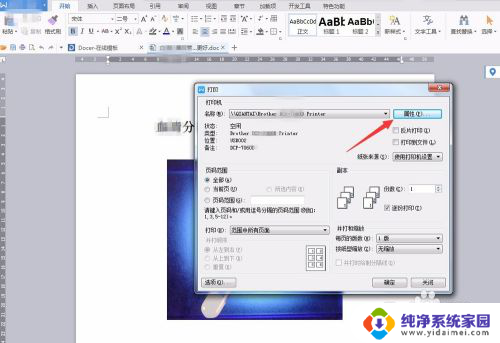
2.在弹出的界面中点击“基本”,在“双面打印”中选择“无”。然后点击确定。
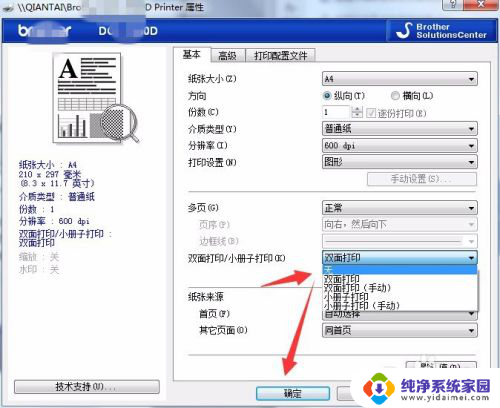
3.然后会返回到打印界面,可见右上方会显示“手动双面打印”。说明现在已处于单面打印状态,点击确定,打印即可。
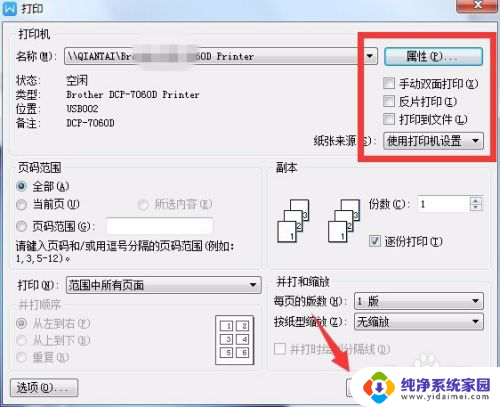
以上就是关于如何设置打印机默认单面打印的全部内容,如果有遇到相同问题的用户,可以按照小编提供的方法来解决。